Jeśli regularnie logujesz się do swojej witryny internetowej, to prawdopodobnie dobrze znasz ekran logowania WordPress. Prawdopodobnie zauważyłeś ten mały efekt potrząsania, prawda?
Za każdym razem, gdy wpiszesz nieprawidłową nazwę użytkownika lub hasło, pole logowania lekko się trzęsie, aby przyciągnąć twoją uwagę, gdy pojawia się komunikat o błędzie. Chociaż ma to być pomocne, niektórzy użytkownicy uważają tę animację za rozpraszającą, a nawet wręcz frustrującą.
W WPBeginner zajmujemy się poprawkami WordPressa, małymi i dużymi. W tym przewodniku pokażemy, jak usuwać efekt wstrząsów podczas logowania w WordPressie, aby logowanie się było płynniejsze.
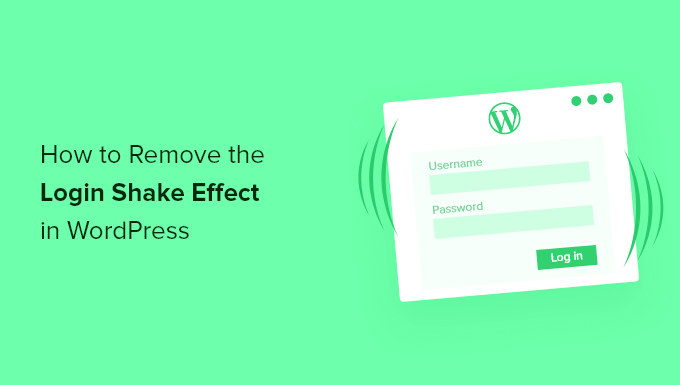
Czym jest efekt wstrząsu podczas logowania w WordPress?
Jeśli popełnisz błąd podczas próby logowania się do twojej witryny internetowej WordPress, okno logowania będzie się trząść i zostanie wyświetlony komunikat o błędzie, informujący, że nazwa użytkownika lub hasło, które wpiszesz, są nieprawidłowe.
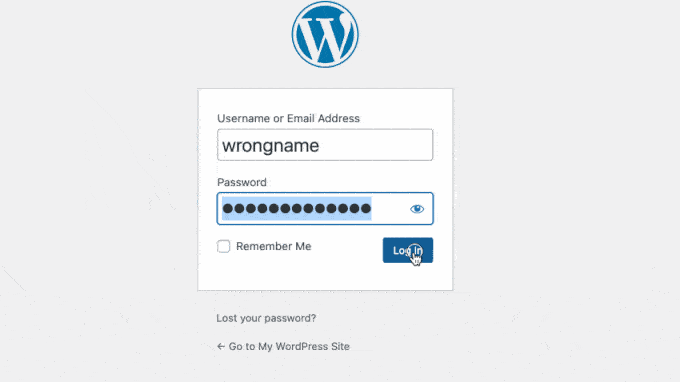
Ma to na celu powiadomienie użytkownika, że logowanie nie powiodło się. Jednak niektórzy użytkownicy mogą uznać to za irytujące lub nieprofesjonalne lub chcą ograniczyć niepotrzebne skrypty animacji na swoich witrynach internetowych.
Usuwanie efektu drżenia logowania jest decyzją opartą na osobistych preferencjach. Naszym zdaniem pomaga on przyciągnąć uwagę użytkowników i informuje ich o błędzie logowania. Na naszych witrynach nie usuwamy efektu potrząsania przy logowaniu.
Mając to na uwadze, przyjrzyjmy się, jak usuwać efekt drżenia logowania w WordPressie
Jak usuwać efekt drżenia logowania w WordPressie?
Funkcja potrząsania loginem jest dodawana za pomocą pliku JavaScript, który WordPress dołącza do każdej strony logowania. Wszystko, co musimy zrobić, aby wyłączyć ten efekt, to usuwać JavaScript.
Najbezpieczniejszym i najłatwiejszym sposobem na zrobienie tego jest użycie wtyczki WPCode, ponieważ zawiera ona już skrypt usuwający efekt shake’a logowania w swojej bibliotece fragmentów kodu.
Najpierw należy zainstalować darmową wtyczkę WPCode. Jeśli potrzebujesz pomocy, możesz zapoznać się z naszym przewodnikiem krok po kroku, jak zainstalować wtyczkę WordPress.
Po włączaniu można przejść do strony Fragmenty kodu ” + Dodaj fragment kodu. Tam możesz użyć funkcji wyszukiwania wtyczki, aby znaleźć fragment kodu “Remove Login Shake Animation”.
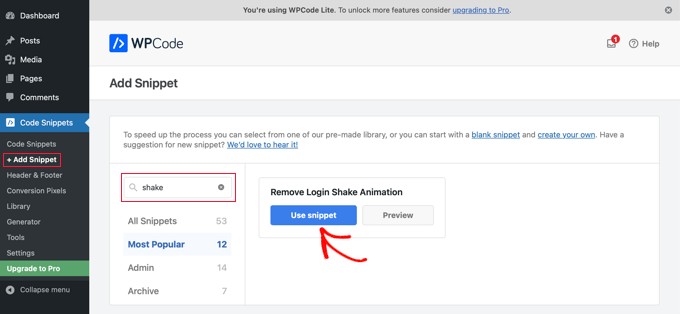
Następnie, gdy najedziesz kursorem myszy na fragment kodu, zobaczysz przycisk “Użyj fragmentu kodu”. Kliknięcie tego przycisku otworzy nowe okno, w którym fragment kodu jest już skonfigurowany.
Wystarczy włączyć przycisk “Aktywny”, a następnie kliknąć przycisk “Aktualizuj”.
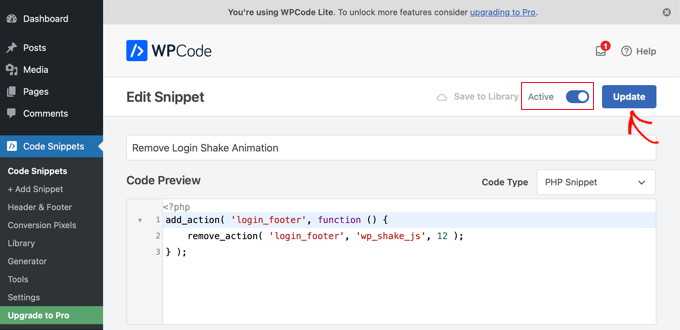
Zaawansowani użytkownicy mogą również skopiować i wkleić fragment kodu ręcznie. Wystarczy dodać ten kod do pliku functions. php twojego motywu:
1 2 3 4 | function wpb_remove_loginshake() { remove_action('login_footer', 'wp_shake_js', 12);}add_action('login_footer', 'wpb_remove_loginshake'); |
Po zapisaniu pliku lub włączaniu fragmentu kodu, efekt wstrząsu logowania zostanie wyłączony.
Przewodniki ekspertów dotyczące logowania do WordPressa
Mamy nadzieję, że ten artykuł pomógł ci usuwać efekt drżenia logowania w WordPress. Możesz również zobaczyć inne artykuły związane ze stroną logowania WordPress:
- Jak stworzyć własną stronę logowania do WordPressa (Ultimate Guide)
- Jak zezwolić na rejestrację użytkowników na twojej witrynie WordPress?
- Jak utworzyć wyskakujące okienko logowania WordPress (krok po kroku)?
- Jak dodać logowanie jednym kliknięciem za pomocą Google w WordPress?
- Jak dodać CAPTCHA w formularzu logowania i rejestracji WordPress?
- Jak dodać logowanie bez hasła w WordPressie za pomocą Magicznych odnośników
- Jak utworzyć tymczasowy login dla WordPress (bez haseł)?
- Najlepsze wtyczki stron logowania do WordPressa (zabezpieczone i konfigurowalne)
If you liked this article, then please subscribe to our YouTube Channel for WordPress video tutorials. You can also find us on Twitter and Facebook.





wpstooni
When i login with InfiniteWP,i haven’t the Problem. But Thanks for these Tip!